Удалить страницу с помощью онлайн-инструментов
но быть простой задачей. Однако в Microsoft Word нет кнопки удаления страницы, поэтому все не так просто. Это руководство пригодится, если вы хотите удалить первую, вторую, среднюю, последнюю или пустую страницу в Microsoft Word. Давайте рассмотрим, как удалить страницу в Word на ПК, мобильном устройстве и в Интернете.Читайте также: Как конвертировать документы Google в Microsoft Word (и наоборот)
1. Использование удаления или возврата
Это один из самых простых способов удалить страницу из документа Word. Перейдите на страницу, которую хотите удалить, а затем воспользуйтесь одним из следующих методов:
Удалить пустую страницу: если это пустая страница, щелкните внизу страницы и нажмите клавишу Backspace(Wind
Contents
- 1 1. Использование удаления или возврата
- 2 2. Удалить с помощью панели навигации
- 3 3. Удалить пустые места и разрывы страниц
- 4 4. Изменить размер конечного абзаца
- 5 5. Используйте пользовательские поля
- 6 6. Удалить разрыв страницы раньше
- 7 7. Конвертировать в PDF
- 8 8. Как удалить страницу в Word for Web
- 9 9. Как удалить страницу в Word на Android и iPhone
- 10 Не можете удалить страницы в Word?
- 11 Часто задаваемые вопросы
1. Использование удаления или возврата
з, пока страница не будет удалена и курсор не переместится на страницу над ней.Удалить страницу с данными. Если на странице есть данные, выберите содержимое на странице вручную с помощью мыши, убедившись, что вы выбрали правильную страницу. Нажмите клавишу Deleteна клавиатуре, чтобы удалить данные, создав пустую страницу, затем нажмите Backspace(Windows) или Delete(macOS), чтобы удалить пустая страница.
Выбрать текущую страницу и удалить ее: если вы не можете выбрать всю страницу вручную, вы можете использовать для этого функцию «Перейти», как показано ниже:
- Нажмите в любом месте страницы, которую хотите удалить.
- Нажмите Ctrl+ Gв Windows и Option+ ⌘+ Gв macOS, чтобы открыть всплывающее окно «Найти и заменить».
- Введите «страница» в поле «Введите номер страницы» и нажмите «Перейти», а затем кнопку «Закрыть».
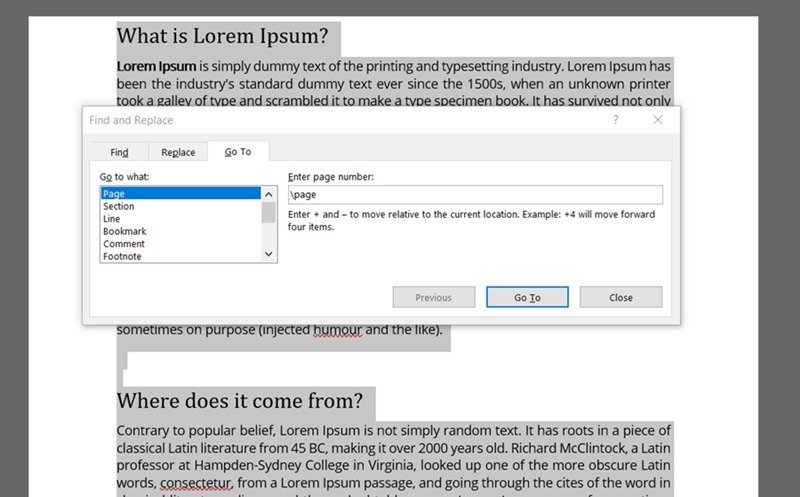
- Когда содержимое страницы выбрано, нажмите клавишу Delete, чтобы удалить содержимое, а затем используйте метод, описанный выше, чтобы удалить пустую страницу.
Пользователи часто не могут удалить пустые страницы из-за нежелательных пробелов, невидимых разрывов страниц, разрывов разделов, пробелов, конечного абзаца на последней странице и т. д. Это можно решить следующими методами.
Читайте также: Как вставить символ степени в Microsoft Word
2. Удалить с помощью панели навигации
- Нажмите вкладку «Вид» в строке меню и установите флажок рядом с «Панель навигации».
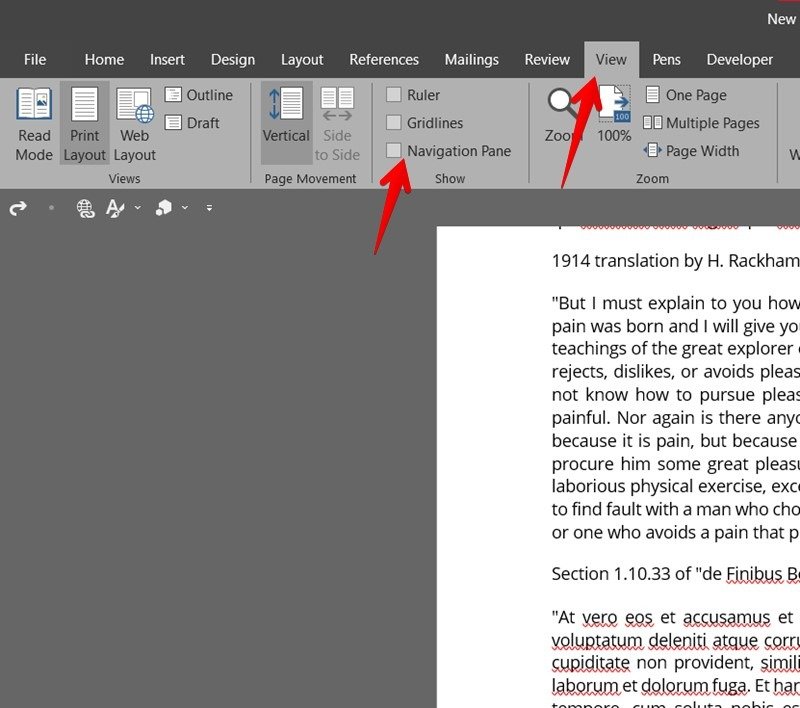
- Перейдите на вкладку «Страницы», чтобы просмотреть все страницы, присутствующие в вашем документе, щелкните миниатюру пустой страницы на вкладке «Страницы», затем нажмите клавишу Delete, чтобы удалить эту страницу. Обратите внимание, что этот метод не будет работать для страниц с данными.
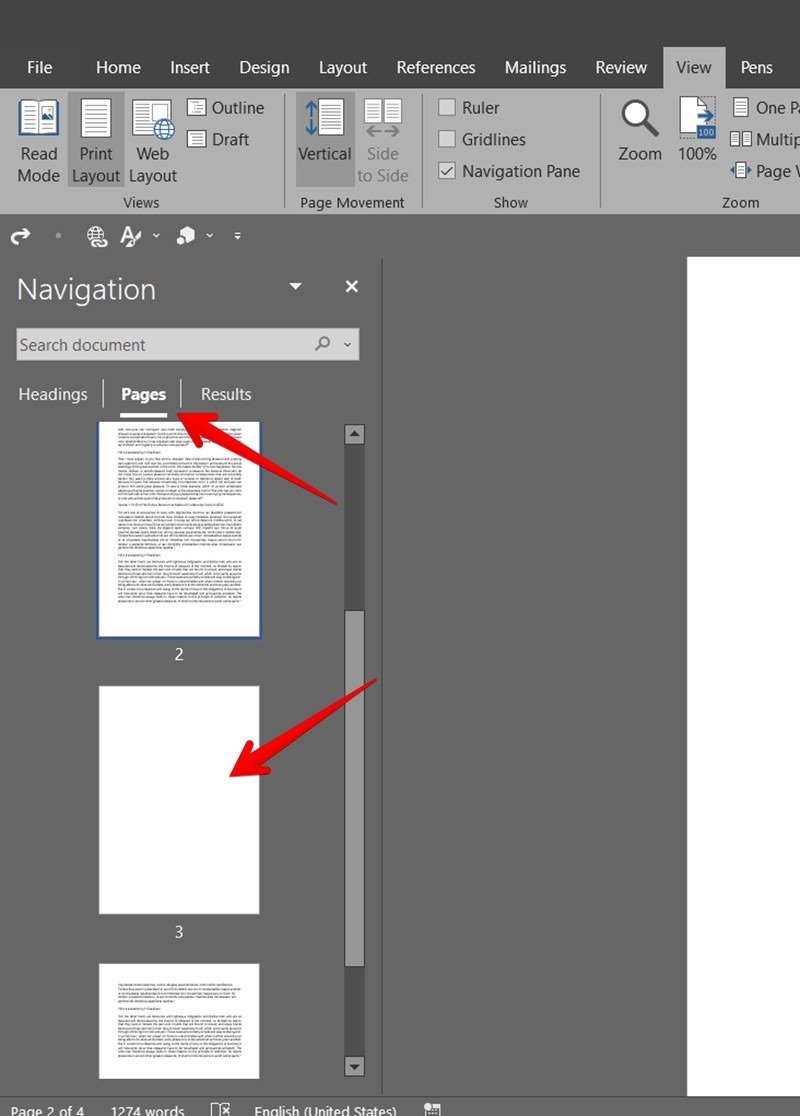
3. Удалить пустые места и разрывы страниц
- Перейдите на пустую страницу, которую хотите удалить.
- Нажмите значок абзаца на панели инструментов форматирования. Альтернативно, удерживайте Ctrl+ Shift+ 8в Windows или Command+ 8в Windows. macOS.
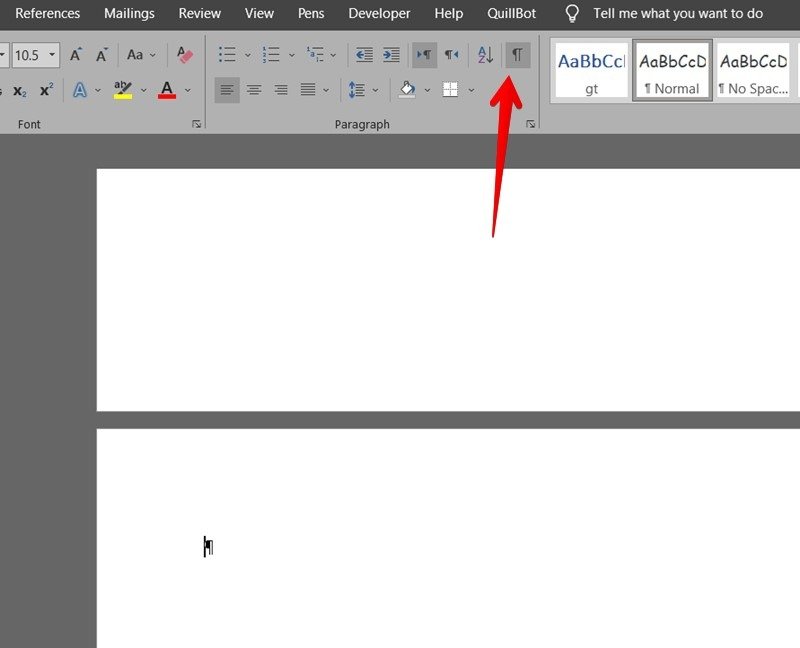
- При включенном маркере абзаца дважды щелкните значок абзаца на пустой странице, чтобы выбрать его, затем нажмите кнопку Удалитьили Backspace, чтобы удалить пустую страницу. Возможно, вам придется нажать кнопки несколько раз.
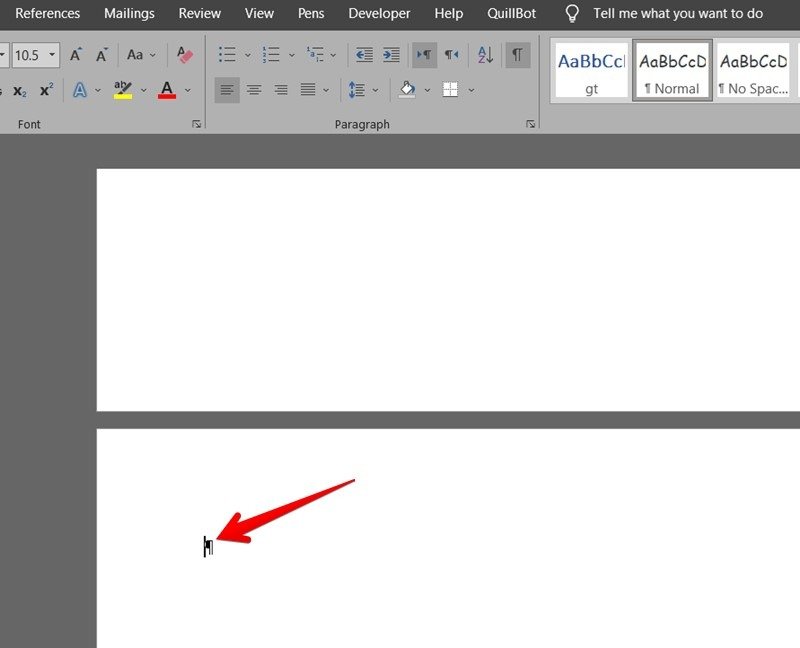
Аналогично вы можете увидеть разрывы страниц или разделов на пустых страницах. Выберите и удалите их, чтобы удалить страницу.
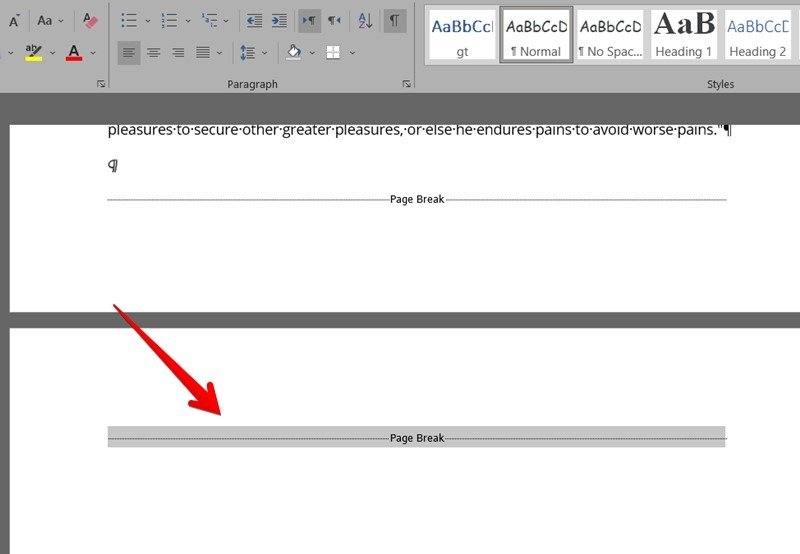 2. Удалить с помощью панели навигацииц">
2. Удалить с помощью панели навигацииц">- Отключите маркеры абзацев, повторив шаг 2.
Совет. чтобы найти разрывы разделов, включите «Режим черновика» на вкладке «Вид».
Читайте также: Как удалить все изображения из документа Word
4. Изменить размер конечного абзаца
Часто Word добавляет конечный абзац на последнюю страницу документа без всякой причины. Его нелегко удалить, так как это элемент, который невозможно удалить. Хитрость заключается в том, чтобы уменьшить размер конечного абзаца так, чтобы он поместился на предыдущей странице, автоматически удалив последнюю страницу. Выполните следующие действия:
- Нажмите Ctrl+ Shift+ 8(в Windows) или Command+ 8(в macOS), чтобы включить знаки абзаца.
- Выберите знак абзаца на последней странице. Возможно, вам придется дважды щелкнуть его, чтобы выбрать. Установите размер шрифта «01» в окне форматирования и нажмите клавишу Ente
3. Удалить пустые места и разрывы страниц
аницу, удалив таким образом последнюю страницу. Скройте знаки абзацев, используя сочетания клавиш, упомянутые в шаге 1.
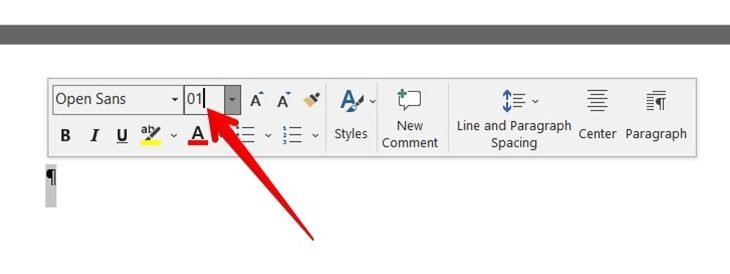
5. Используйте пользовательские поля
Если конечный абзац не перемещается на предыдущую страницу описанным выше способом, необходимо отрегулировать размер нижнего поля и уменьшить его. Это будет соответствовать конечному абзацу предыдущей страницы при удалении последней страницы.
- Перейдите на вкладку «Макет» в документе.

- Нажмите «Поля», а затем «Настраиваемые поля».
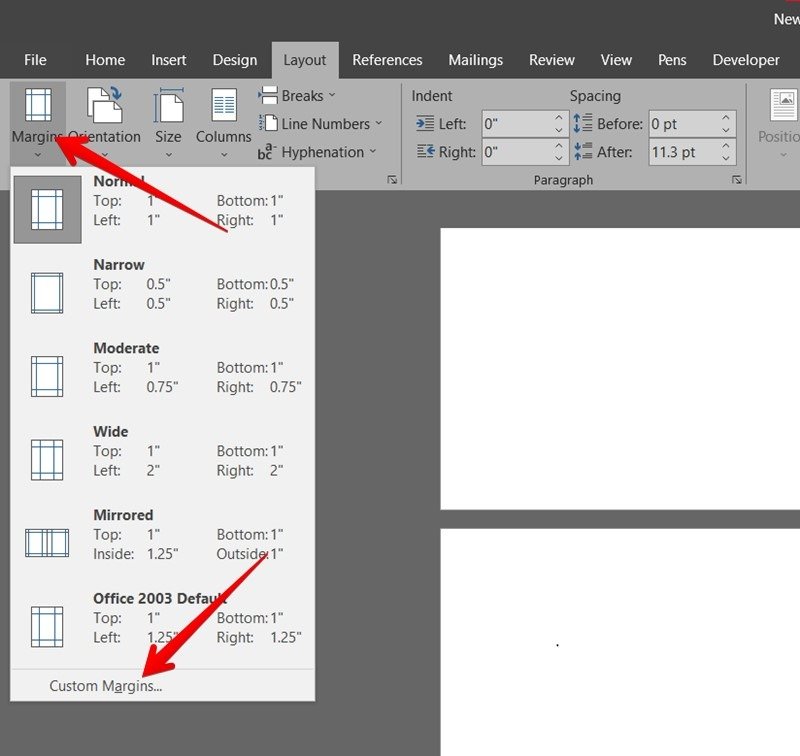
- Откроется окно настройки страницы. Оставьте значение поля «Нижнее» небольшим, например 0,3, и нажмите клавишу Enter. Следуйте этому, попробовав описанный выше метод.
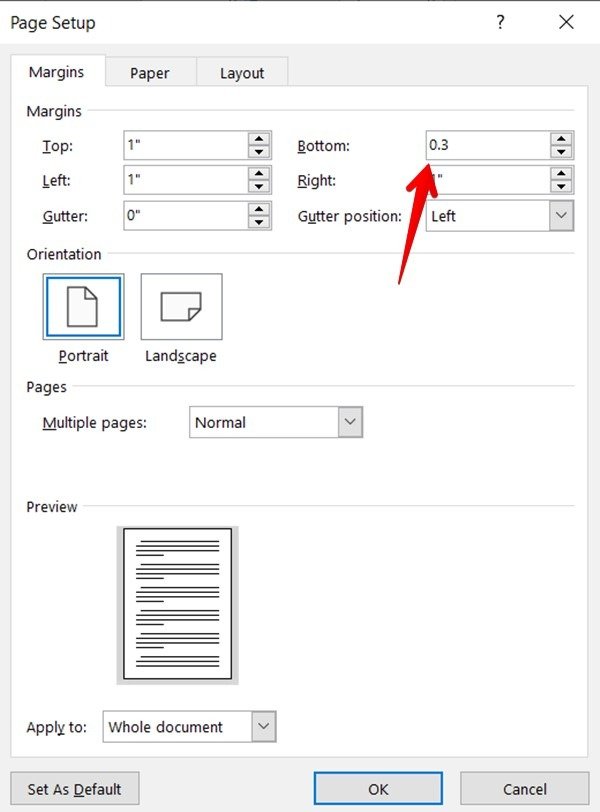
Совет. в окне «Параметры страницы» перейдите на вкладку «Макет» и убедитесь, что в раскрывающемся списке «Начало раздела» выбрано «Новая страница».
Читайте также: Как редактировать Документы Google: лучшие советы, которые вам нужно знать
6. Удалить разрыв страницы раньше
Если рядом со знаком абзаца отображается квадратный маркер, вам необходимо отключить параметр «Разрыв страницы перед» в настройках.
- Включите знаки абзаца, используя Ctrl+ Shift+ 8в Windows или Command+ 8на macOS.
- Нажмите правой кнопкой мыши на знак абзаца и выберите параметр «Абзац».
- Перейдите на вкладку «Разрывы строк и страниц» вверху. Снимите флажок «Разрыв страницы перед» и нажмите «ОК».
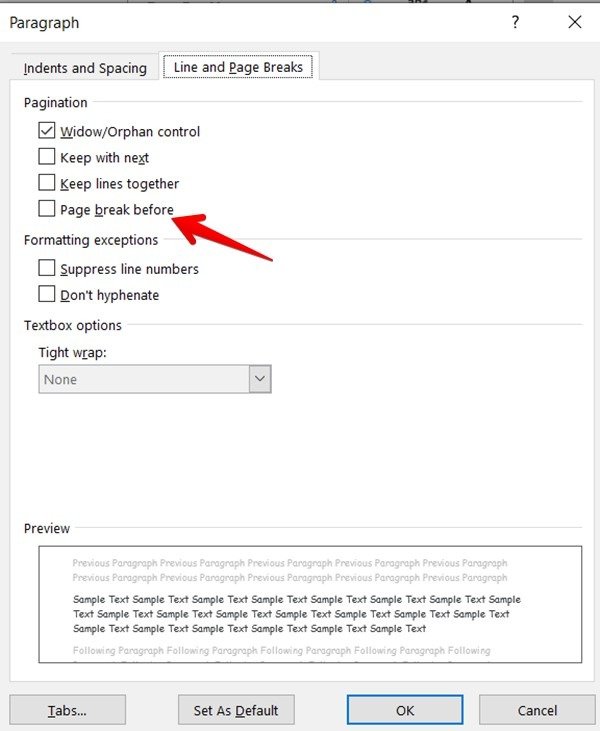
7. Конвертировать в PDF
Если ни один из вышеперечисленных методов не помогает удалить последнюю пустую страницу, вам следует сохранить ее как документ PDF. Этот метод будет особенно полезен в таких документах, как резюме.
- В документе Word перейдите в «Файл ->Сохранить как» и выберите место для сохранения PDF-файла.
- Когда появится окно «Сохранить как», выберите «PDF» в раскрывающемся списке «Тип сохранения» и нажмите кнопку «Параметры».
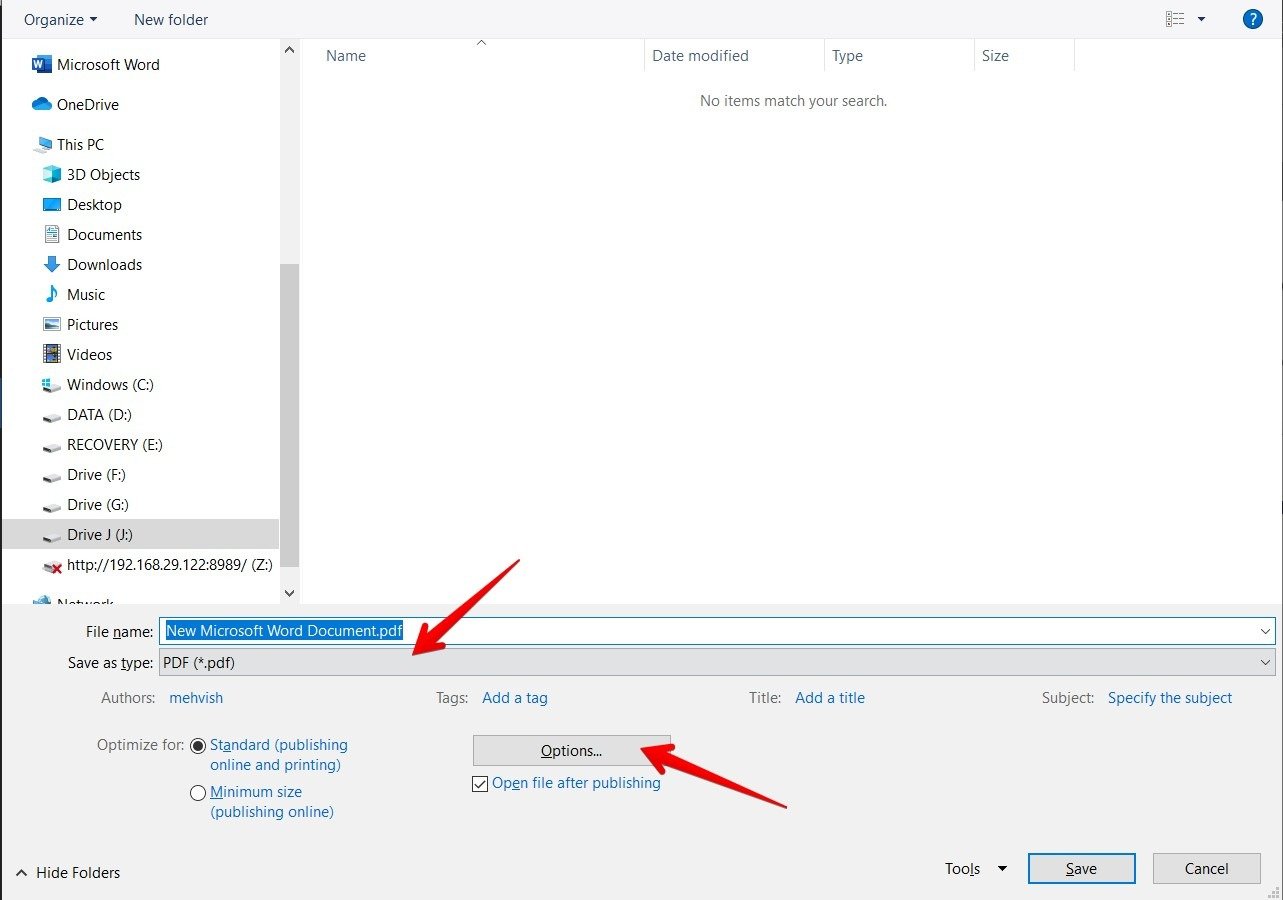
- В разделе «Диапазон страниц» нажмите «Страницы» и введите диапазон страниц, который вы хотите сохранить в своем документе. Например, если страница 10 вашего документа является последней пустой страницей, введите «1» в поле «От» и «9» в поле «Кому». Нажмите «ОК», а затем «Сохранить».
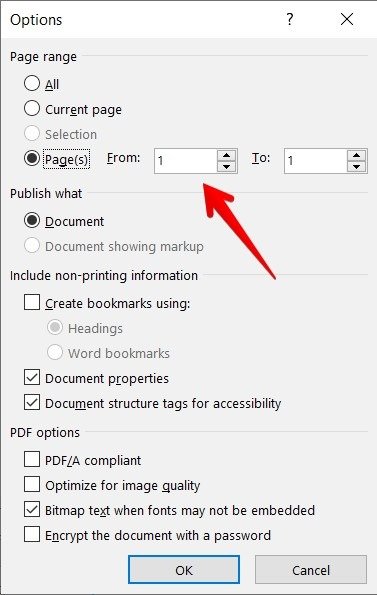
Совет : читайте дальше, чтобы узнать, как конвертировать PDF в документ Word
5. Используйте пользовательские поля
href="https://saintist.ru/2021/08/25/luchshie-shablony-dokumentov-google/" title="Лучшие шаблоны Google Docs для организации вашей жизни">Лучшие шаблоны Google Docs для организации вашей жизни8. Как удалить страницу в Word for Web
Чтобы удалить страницу в Веб-приложение Word, используйте для ПК способ 1, описанный выше, т. е. с помощью клавиши Backspace. Однако если вы не можете удалить страницу этим методом из-за разрывов разделов или страниц, вам необходимо открыть ее в настольном приложении Word.
Для этого нажмите кнопку «Редактирование» в онлайн-документе и выберите «Открыть в настольном приложении», а затем используйте описанные выше методы для удаления страницы.
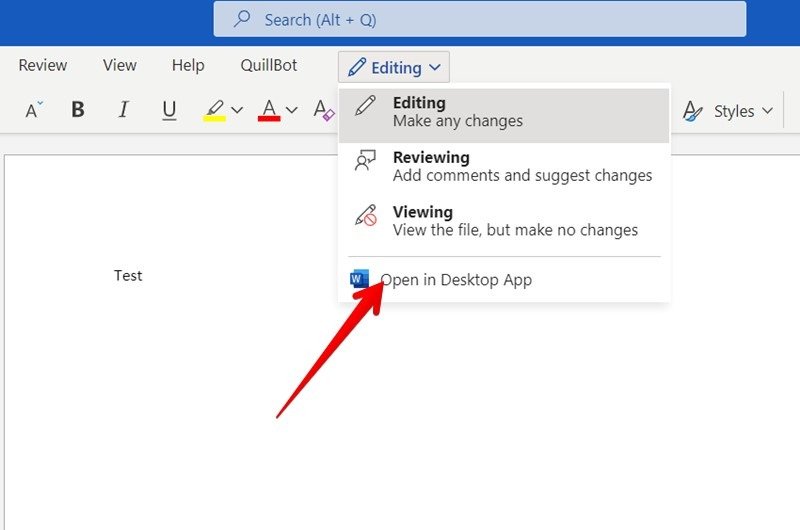 s>
s>9. Как удалить страницу в Word на Android и iPhone
В мобильных приложениях Word нажимайте клавишу Backspaceнесколько раз на пустых страницах, пока курсор не переместится на предыдущую страницу. Пустая страница будет удалена.
Если ваша страница содержит контент, вам необходимо выбрать его и удалить с помощью инструмента «Вырезать». Для этого выполните следующие действия:
- Длительно нажмите на экран, чтобы перейти в режим выбора. На экране вы найдете два маркера. Используйте их, чтобы сначала выбрать контент, который хотите удалить.
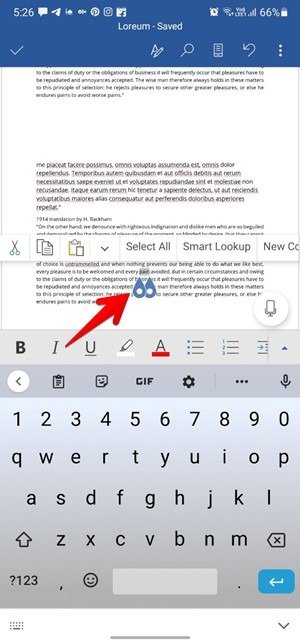
- Нажмите на значок «Вырезать» (ножницы) в меню. Обычно это также приводит к удалению страницы.
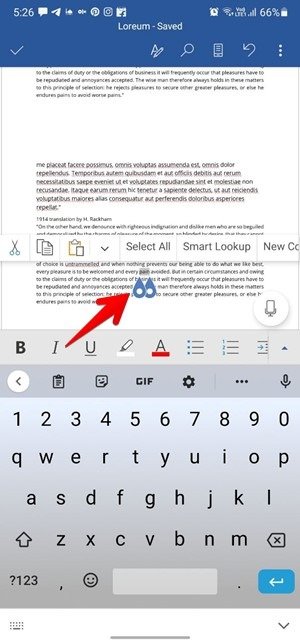
- Если у вас осталась пустая страница, коснитесь нижней части страницы, а затем используйте клавишу Backspaceили Delete, чтобы удалить страницу.
Не можете удалить страницы в Word?
Если вы не можете удалить страницы в Word или методы кажутся сложными, воспользуйтесь следующими двумя методами, которые работают на всех платформах.
Удалить стран6. Удалить разрыв страницы раньше
Вы можете использовать онлайн-инструмент, например Aspose, для удаления пустых страниц из документов Word. Откройте эта ссылка в браузере и добавьте файл Word. В соответствующем поле укажите страницы, которые нужно удалить, и нажмите «Удалить страницы».
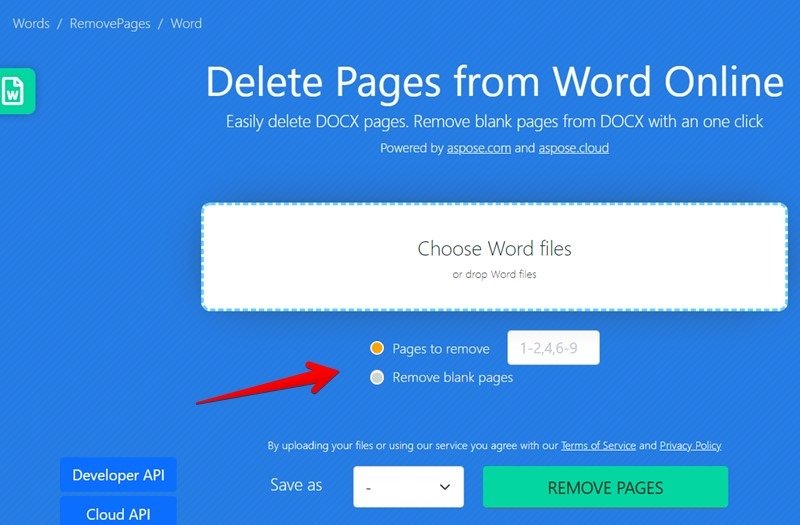
Создать новый документ
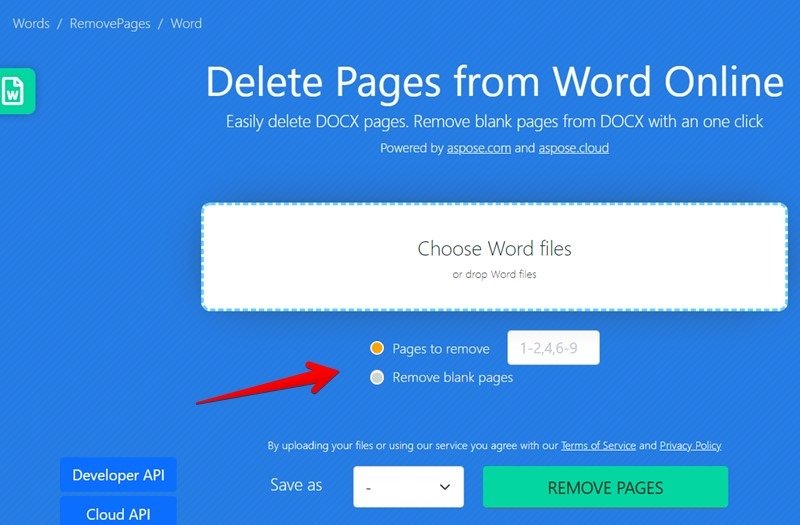
Если в вашем документе Word меньше страниц, вам следует создать новый документ, не содержащий пустых или ненужных страниц. Для этого вручную скопируйте содержимое каждой страницы в новый документ Word, не копируя пустые или ненужные страницы.
Часто задаваемые вопросы
1. Как восстановить удаленную страницу Word?
Если вы случайно удалили не ту страницу, используйте Ctrl+ Zв Windows и Command+ Zв Windows. macOS для восстановления удаленной страницы.
2. Как удалить несколько страниц в Word?
Выберите необходимые страницы в документе и нажмите клавишу 7. Конвертировать в PDF
kbd>Backspace, чтобы удалить пустую страницу.
При удалении контента узнайте, как это сделать удалить изображения из Word . Вы также можете узнать, как конвертировать Google Документы в Word и наоборот.


